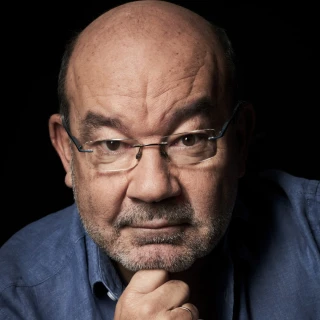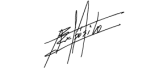Así puedes liberar espacio en el móvil con la nueva eliminación masiva de archivos de WhatsApp
La aplicación, desde ahora, permite seleccionar y eliminar archivos de forma masiva, en lugar de hacerlo de uno en uno, y, por otro, en que ofrece una previsualización

ctv-zjy-whatsapp-1
Madrid - Publicado el - Actualizado
2 min lectura
La aplicación de mensajería WhatsApp ha rediseñado su herramienta de gestión de almacenamiento que ahora ofrece, además de sugerencias de limpieza, la posibilidad de seleccionar y eliminar todos los archivos de una vez, marcando una sola casilla.
Desde el apartado de 'Ajustes' de la aplicación, se puede acceder a la configuración dedicada a 'almacenamiento y datos', donde se encuentra, precisamente, la administración de almacenamiento. Desde aquí se pueden gestionar los documentos que se han almacenado en el 'smartphone' durante el uso de la aplicación.
Dentro de este apartado, la aplicación muestra una barra en la parte superior, que informa sobre el espacio ocupado en el teléfono y lo que queda libre. Los divide, además, en dos tipos: archivos multimedia de WhatsApp, en color verde, y aplicaciones y otros elementos, en amarillo.
Debajo de la barra se puede leer 'Revisa y elimina elementos'. En este caso, la aplicación muestra unas sugerencias de limpieza, como carpetas, en las que divide los elementos multimedia almacenados: aquellos que se han reenviado muchas veces o aquellos que ocupan más de 5MB, y junto al tipo, la cantidad de espacio en uso.
La novedad del rediseño se encuentra en que permite, por un lado, seleccionar y eliminar archivos de forma masiva, en lugar de hacerlo de uno en uno, y, por otro, en que ofrece una previsualización de los mismos, para asegurarnos de que marcamos los que queremos eliminar.
Así, y para eliminar de forma masiva, por ejemplo, el apartado de archivos que ocupan más de 5MB, solo hay que pinchar sobre él, lo que llevará a la selección de archivos que contiene, colocados por orden descendente según el tamaño.
En la parte superior de la página de vista previa se puede ver un recuadro que dice: 'Seleccionar todos'. Si se quiere eliminar de forma masiva, basta con marcarlo y pulsar sobre el icono con forma de papelera.
n obstante, en caso de que se quiera mantener algún archivo, se pueden seleccionar uno a uno los archivos a eliminar, al presionar unos segundos sobre cada vista previa, y posteriormente pulsar también sobre el icono de la papelera.